标签:manager blank blog cad ocr command nta pos 标签
参考文档>>>https://yeasy.gitbook.io/docker_practice/
DockerHub官网>>>https://hub.docker.com/
sudo yum update
官方源>sudo yum-config-manager --add-repo https://download.docker.com/linux/centos/docker-ce.repo
三方源>sudo yum-config-manager --add-repo https://mirrors.aliyun.com/docker-ce/linux/centos/docker-ce.repo
sudo yum install -y yum-utils device-mapper-persistent-data lvm2
sudo yum install docker-ce docker-ce-cli containerd.io
参考文档>>>https://www.cnblogs.com/nhdlb/p/12567154.html
cd /etc/docker
vi daemon.json
修改daemon.json文件
{
"registry-mirrors": ["https://hub-mirror.c.163.com","https://mirror.baidubce.com"]
}
systemctl start dockersystemctl restart dockersystemctl stop dockersystemctl status docker>>docker version
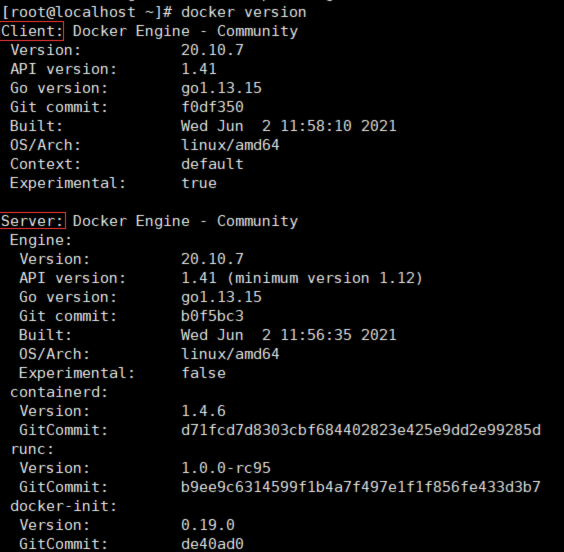
docker search>查询(centos)镜像>>docker search centos
docker pull [选项] [Docker Registry 地址[:端口号]/]仓库名[:标签]
docker pull>下载镜像>>docker pull centos:7
docker image ls 或者 docker images
更详细的查看>>docker image ls --no-trunc
查询某个镜像>>docker image inspect [Repository:Tag 或 Image ID]
只查看镜像ID>>docker images -q
导出>>docker image save [Repository:Tag 或 Image ID] > /opt/[Repository].tar.gz
导出>>docker image load -i /opt/[Repository].tar.gz
改名>>docker image tag [Image ID] [Repository:Tag]
删除>>docker image rm -f [image ID] (-f 表示强制删除)
删除全部>> docker image rm -f `docker image ls -q` (docker image ls -q, 表示查看全部镜像)
运行>>docker container run -it [Image ID]
查看>>docker container ls

>>Container ID: 容器的唯一ID(默认自动生成)
>>Image: 容器对应的镜像ID
>>Command:启动容器时的命令
>>Created:容器启动时间
>>Status:容器运行状态(Up为正在运行,Exited表示未运行)

>>Ports:容器的端口号
>>Names:容器名称
自定义一个容器名称>>docker container run -it --name=‘new_centos7‘ [image ID]

运行>>docker run -d --name=‘nginx‘ [Image ID]
查看>>docker container inspect [Container Name 或 Container ID]
并验证能否访问
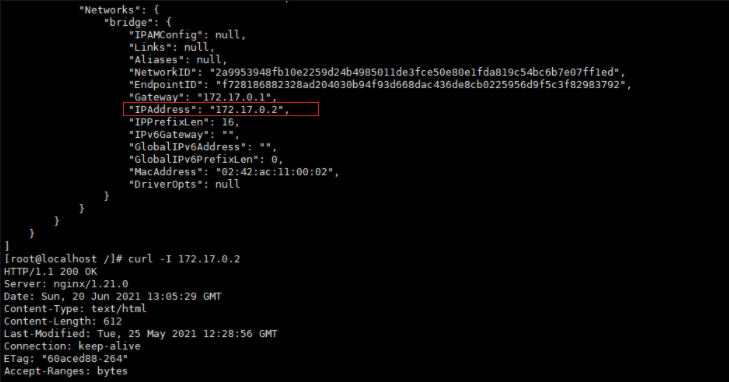
容器退出交互式shell后自动删除容器>>docker container run -it --name=‘centos7‘ --rm [Image ID]
暴露端口运行>>docker run -d -p 8080:80 --name=‘nginx‘ [Image ID]
8080端口为自己设置的转发端口号
80为nginx代理的http端口
8080:80映射转发端口号,在任意设备上都可访问
启动>>docker container start [-i] (交互式) [Container ID]
停止>>docker container stop [Container ID]
连接>>docker container attach [交互式镜像Container ID]
>>docker container exec -it [交互式子进程Container ID] /bin/bash 在已有工作容器中生成子进程登录,可做调试,也不会影响原有容器的运行
>>docker run -d -p 8080:80 --name=‘nginx‘ [Image ID]
>>docker run -d -p 192.168.1.1:8081:80 --name=‘nginx‘ [Image ID] 对应网段固定端口号
>>docker run -d -p 80 --name=‘nginx‘ [Image ID]
>>docker run -d -p 192.168.1.1::80 --name=‘nginx‘ [Iamge ID]对应网段端口号随机
只看ID>>docker Image ls -aq docker container ls -aq 等
看logs>>docker container logs [Container ID] 显示日志信息
>docker container logs -t [-tf] [Container ID] 显示更详细的日志信息(时间戳)
1,镜像类
docker image
search查(是否有docker镜像)
pull下载
ls查询(已下载的)
inspect详细信息
rm删除
save导出
load导入
2,容器类
docker container
run运行
start启动
stop停止
restart重启
kill杀死
inspect详细信息
exec用/bin/bash进入容器
attach进入容器
ls查看
top查看
logs查看日志
标签:manager blank blog cad ocr command nta pos 标签
原文地址:https://www.cnblogs.com/longloved/p/14910062.html